HP EliteDesk 700 G1 Microtower PC User Manual
Browse online or download User Manual for Unknown HP EliteDesk 700 G1 Microtower PC. HP EliteDesk 700 G1 Base Model Microtower PC [no]
- Page / 49
- Table of contents
- BOOKMARKS
- Tudnivalók a kézikönyvről 3
- Tartalomjegyzék 5
- 1 Termékjellemzők 7
- Előlapi részegységek 8
- A hátlap részegységei 9
- Sorozatszám helye 10
- 2 A hardver frissítése 11
- Az előlap eltávolítása 14
- Az előlap visszahelyezése 16
- Memóriabővítés 18
- DIMM modulok beszerelése 19
- A meghajtók elhelyezkedése 25
- Merevlemez eltávolítása 31
- Merevlemez beszerelése 33
- Biztonsági zár beszerelése 36
- Kábelzár 37
- Biztonsági zár beszerelése 33 39
- Biztonsági zár beszerelése 35 41
- A Elemcsere 43
- A földelés módjai 46
- Előkészítés szállításhoz 48
- Tárgymutató 49
Summary of Contents
Útmutató a hardver használatáhozHP EliteDesk 700 G1 mikrotorony
Sorozatszám helyeMinden számítógép rendelkezik egy egyedi sorozatszámmal és egy termékazonosító számmal,amelyek a számítógép külsején találhatók. Tart
2 A hardver frissítéseA szervizeléssel kapcsolatos tudnivalókA számítógép bővítése és szervizelése egyaránt könnyedén elvégezhető. A jelen fejezetbeni
A számítógép oldallapjának eltávolításaA belső alkatrészek eléréséhez el kell távolítani az oldallapot:1. Távolítsa el vagy oldja ki a számítógép feln
A számítógép oldallapjának visszahelyezéseIgazítsa az oldallapon lévő füleket a házon lévő résekhez, és állítsa rá az oldallapot egyenesen lefeléa ház
Az előlap eltávolítása1. Távolítsa el vagy oldja ki a számítógép felnyitását gátló összes biztonsági eszközt.2. Távolítson el a számítógépből minden c
Az optikai meghajtó fedőlapjának eltávolításaEgyes modelleken az optikaimeghajtó-rekeszt egy kicsiny takarólemez fedi. Optikai meghajtóbeszerelése elő
Az előlap visszahelyezéseHelyezze a takarólap alsó szélén lévő három horgot a ház négyszög alakú lyukaiba (1), majd fordítsará a lap felső felét a ház
Nem.Alaplapi csatlakozó Alaplap címkéje Szín Alkotóelem4 PCI Express x16 X16PCIEXP fekete Bővítőkártya5 Párhuzamos port PAR fekete Párhuzamos port6 So
MemóriabővítésA számítógép DDR3 SDRAM DIMM memóriamodulokat tartalmaz.DIMM modulokAz alaplap memória-bővítőhelyeibe legfeljebb négy szabványos DIMM me
Modulok behelyezése DIMM foglalatokbaAz alaplapon összesen négy – tehát csatornánként két – DIMM bővítőhely található. A bővítőhelyekDIMM1, DIMM2, DIM
© Copyright 2014 Hewlett-PackardDevelopment Company, L.P.A Microsoft és a Windows a Microsoftvállalatcsoport Egyesült Államokbanbejegyzett védjegyei.A
3. Kapcsolja ki teljesen a számítógépet az operációs rendszeren keresztül, majd kapcsolja ki azösszes külső eszközt.4. Húzza ki a tápkábelt a hálózati
Bővítőkártya eltávolítása vagy beszereléseA számítógépben két PCI Express x1 bővítőhely, egy PCI Express x16 bővítőhely és egy x4bővítőhellyé lefokozo
a. Ha üres bővítőhelybe szereli be a bővítőkártyát, csúsztassa felfelé, majd csúsztassa ki agépház oldalából valamely bővítőhely takarólemezét, vagy h
c. PCI Express x16 kártya eltávolításakor húzza a bővítőfoglalat végén lévő rögzítőkart akártyától el, és a kártyát óvatosan, előre-hátra mozgatva sza
12. A bővítőkártyát rögzítse a takarólemez reteszének visszazárásával.13. Szükség esetén csatlakoztassa az összes külső kábelt a beszerelt kártyához.
A meghajtók elhelyezkedése1 Vékony optikai meghajtó rekesz2 3,5 hüvelykes másodlagos meghajtórekesz3 3,5 hüvelykes elsődleges meghajtórekeszMEGJEGYZÉS
Meghajtók behelyezése és eltávolításaMeghajtók beszerelésekor ügyeljen az alábbiakra:●Az elsődleges soros ATA (SATA) merevlemeznek az alaplap sötétkék
Vékony optikai meghajtó eltávolítása1. Távolítsa el vagy oldja ki a számítógép felnyitását gátló összes biztonsági eszközt.2. Távolítson el a számítóg
7. Nyomja meg a meghajtó alsó oldalán lévő zöld színű kioldó reteszt (1) befelé, majd nyomja mega merevlemez hátsó részét előre a kioldáshoz (2), és c
Vékony optikai meghajtó beszerelése1. Távolítsa el vagy oldja ki a számítógép felnyitását gátló összes biztonsági eszközt.2. Távolítson el a számítógé
Tudnivalók a kézikönyvrőlEz az útmutató a HP EliteDesk üzleti számítógépek frissítésére vonatkozó alapvető információkattartalmaz.FIGYELEM! Az ilyen m
9. Csúsztassa be teljesen az optikai meghajtót a meghajtórekeszbe (1), amíg a zöld kioldózár ameghajtórekesz alján (2) reteszel.10. Csatlakoztassa a t
Merevlemez eltávolításaMEGJEGYZÉS: A régi merevlemez-meghajtó eltávolítása előtt gondoskodjon a régi merevlemezentárolt adatok biztonsági mentéséről,
7. Húzza kifelé a merevlemez mellett lévő zöld kioldóreteszt (1), és csúsztassa ki a meghajtót arekeszből (2).26 2. fejezet A hardver frissítése
Merevlemez beszerelése1. Távolítsa el vagy oldja ki a számítógép felnyitását gátló összes biztonsági eszközt.2. Távolítson el a számítógépből minden c
●Rögzítse a meghajtót a rekesz adapterkonzolához a négy fekete M3 adapterkonzol-csavara konzolon oldalain keresztül a meghajtóba való behelyezésével.7
●Ha az alsó (elsődleges) rekeszbe szerel meghajtót, távolítsa el az ezüst és kék színűrögzítőcsavarokat a régi merevlemezből, és csavarja be azokat az
9. Csatlakoztassa a tápkábelt (1) és az adatkábelt (2) a merevlemez-meghajtó hátoldalához.MEGJEGYZÉS: A merevlemezek tápkábele egy kétvégű kábel, amel
KábelzárBiztonsági zár beszerelése 31
Lakatbiztonsági zár HP üzleti célú számítógéphez1. Rögzítse a biztonsági kábelt egy rögzített tárgy köré hurkolva.32 2. fejezet A hardver frissítése
2. Illessze a kábelzárat a monitor hátsó részén található zárfészekbe, majd rögzítse a zárat amonitorhoz. Ehhez illessze a kulcsot a zár hátsó részén
iv Tudnivalók a kézikönyvről
4. A készletben található konzollal rögzítse az egyéb perifériaeszközöket azok kábeleinek a konzolközepén történő átvezetésével (1), majd a biztonsági
6. Rögzítse a zárat a számítógép vázához a mellékelt csavarral.7. Illessze a biztonsági zár dugót tartalmazó végét a zárba (1), és nyomja be a gombot
8. Amikor befejezte az összes lépést, a munkaállomáson minden eszköz rögzítve van.36 2. fejezet A hardver frissítése
A ElemcsereA számítógépben található elem a valós idejű óra tápellátását biztosítja. Az elem cseréjekor aszámítógépbe eredetileg behelyezett elemmel m
a. Emelje ki az elemet a tartóból.b. Helyezze be a csereelemet a pozitív pólusával felfelé. Az elemtartó automatikusan rögzítiaz elemet a megfelelő he
b. Tegye be az új elemet, és nyomja vissza a pöcköt a helyére.MEGJEGYZÉS: Az elem cseréjét követően az alábbi lépések végrehajtásával fejezheti be amű
B Elektrosztatikus feltöltődésAz ujjakon vagy egyéb vezetőkön keresztül kisülő sztatikus elektromosság megrongálhatja azalaplapot és a sztatikus tölté
C Számítógép-kezelési alapismeretek,rendszeres karbantartás és előkészítésszállításhozSzámítógép-kezelési alapismeretek és rendszereskarbantartásA szá
Az optikai meghajtót érintő óvintézkedésekAz optikai meghajtó működtetése vagy tisztítása során kövesse az alábbi irányelveket.Működtetés●Működés közb
TárgymutatóAalaplapi csatlakozók 10Bbeszerelésakkumulátor 37bővítőkártya 15meghajtókábelek 20memória 12merevlemez 27optikai meghajtó 23biztonságHP üzl
Tartalomjegyzék1 Termékjellemzők ...
A földelés módjai ... 40C
1 TermékjellemzőkÁltalános konfigurációs jellemzőkA gép jellemzői modellenként eltérhetnek. Támogatási segítségért, illetve ha többet szeretne tudni a
Előlapi részegységekA meghajtó-konfiguráció a típustól függően változhat. Egyes modelleken az optikaimeghajtó-rekeszttakarólemez fedi.1 Vékony optikai
A hátlap részegységei1 PS/2 billentyűzet csatlakozója (lila) 7 Tápkábel csatlakozója2USB 2.0 portok (fekete) 8 PS/2 egér csatlakozója (zöld)3Display







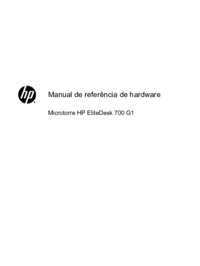
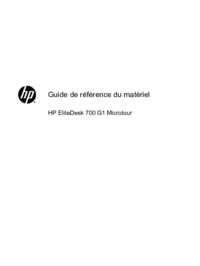
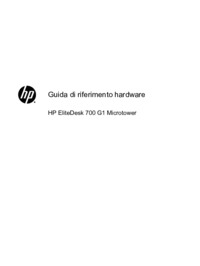







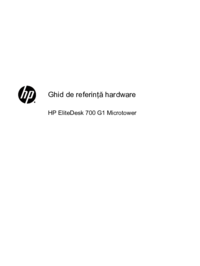







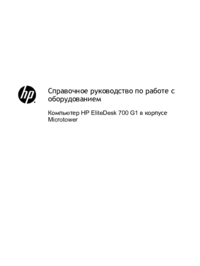




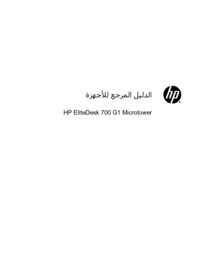






 (2 pages)
(2 pages) (38 pages)
(38 pages) (53 pages)
(53 pages) (24 pages)
(24 pages) (46 pages)
(46 pages) (7 pages)
(7 pages) (37 pages)
(37 pages) (34 pages)
(34 pages) (12 pages)
(12 pages)







Comments to this Manuals